So installieren Sie Windows 10 unter Mac OS X mithilfe von Boot Camp
Os X Windows 10 Apfel / / March 18, 2020
Zuletzt aktualisiert am

Wenn Sie ein Mac-Besitzer sind und die in Windows 10 enthaltenen Funktionen und Features benötigen, können Sie sie mit Boot Camp unter OS X installieren. Hier ist ein Spaziergang durch.
Apple hat eine treue Benutzerbasis geschaffen, aber einige Mac-Benutzer müssen weiterhin Windows-Programme und das Betriebssystem im Allgemeinen verwenden. Seit Apple auf den Intel-Prozessor für das Gehirn des Mac umgestiegen ist, hat das Unternehmen einen Einfache Möglichkeit, Windows in einer Dual-Boot-Konfiguration mit OS X mit seinem Boot Camp einzurichten und zu installieren Technologie. In diesem Artikel werfen wir einen Blick darauf.
Vorbereiten Ihres Mac für die Installation von Windows 10
Bevor Sie Windows auf Ihrem Mac installieren können, müssen Sie einige Aufgaben ausführen.
- Eine Windows-Lizenz - Windows ist für Mac nicht kostenlos, genau wie für jeden PC. Sie müssen eine Lizenz dafür erwerben, wenn Sie keine besitzen. Wenn Sie ein Student sind, sollten Sie in der Lage sein, eine kostenlose Lizenz unter Ihrem Microsoft Campus Volume License-Programm zu erhalten, wie z Traumfunken (überprüfen Sie Ihre Bibliothek / Buchhandlung oder Fakultät) oder erhalten Sie einen erheblichen Rabatt für Studenten von der Bildungsgeschäft. Auch unter Volumenlizenzprogrammen, bei denen Unternehmen Windows in großen Mengen installieren, wird OS X als geeignete Basislizenz angesehen. Wenden Sie sich daher an Ihre IT-Abteilung, um Unterstützung beim Abrufen einer Kopie zu erhalten. Wenn Sie nur Windows 10 auf Ihrem Mac ausprobieren möchten, können Sie die 90-Tage-Testversion von Windows 10 Enterprise herunterladen Hier. Andernfalls können Sie auch eine physische Einzelhandelsversion erwerben. Sie können eine kaufen Windows 10 Flash-Laufwerk von Amazon, oder holen Sie es sich direkt von der Microsoft Store. Bitte beachten Sie, dass Sie bei einem digitalen Download eine ISO-Datei für Windows 10 direkt in OS X mit herunterladen können Microsoft TechBench Webseite.
- Halten Sie ein leeres USB-Stick mit 8 GB oder mehr oder eine leere DVD oder Blu-ray bereit, wenn Sie noch optische Medien verwenden.
- Bestimmen Sie, welche Version und Architektur von Windows Ihr Mac unterstützt. Standardmäßig müssen Sie eine 64-Bit-Version von Windows 10 auswählen, da dies heutzutage nur von den meisten Modellen unterstützt wird. Äpfel Boot Camp Seite enthält eine Liste der Modelle sowie Versionen und Architekturen von Windows, die unterstützt werden. Stellen Sie außerdem sicher, dass Sie die entsprechende Edition auswählen. Sie können Versionen vergleichen Hier.
- Stellen Sie sicher, dass die neueste Version von OS X installiert ist. Dadurch erhalten Sie Zugriff auf die neuesten Boot Camp-Treiber, insbesondere wenn Sie die neueste Windows-Version auf Ihrem Mac installieren möchten. Klicken Sie auf das Apple-Menü und dann auf Appstore Installieren Sie dann die neuesten Updates für Ihren Mac. Da Versionen von OS X kostenlos sind und Ihr Mac unterstützt wird, ist es wahrscheinlich am besten, auf die neueste Version zu aktualisieren OS X El Capitan - 10.11.2 (Stand dieser Schrift).
- Laden Sie die Boot Camp-Treiber im Voraus herunter - Obwohl der Boot Camp-Assistent dies für Sie erledigt, ist er aufgrund meiner Tests sehr unzuverlässig. Laden Sie es im Voraus von herunter Hier.
- Eine Windows-Lizenz - Windows ist für Mac nicht kostenlos, genau wie für jeden PC. Sie müssen eine Lizenz dafür erwerben, wenn Sie keine besitzen. Wenn Sie ein Student sind, sollten Sie in der Lage sein, eine kostenlose Lizenz unter Ihrem Microsoft Campus Volume License-Programm zu erhalten, wie z
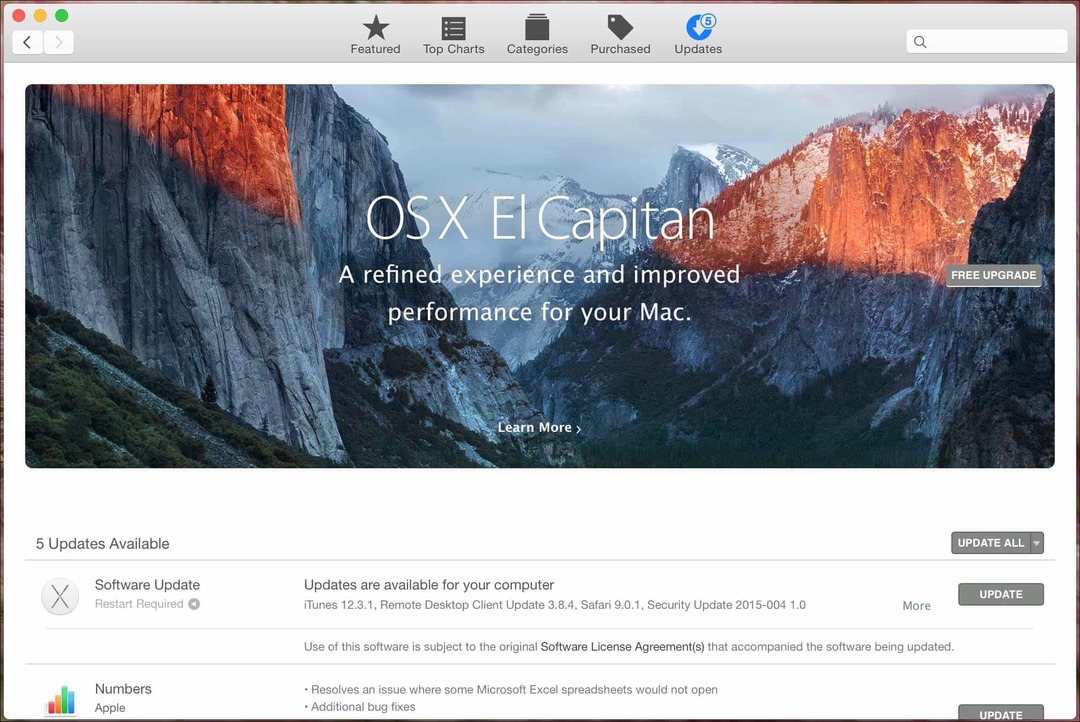
Sobald diese Voraussetzungen nicht mehr vorhanden sind, müssen Sie im nächsten Schritt Speicherplatz für die Installation von Windows 10 reservieren. Öffnen Sie den Finder im Dock, klicken Sie auf Anwendungen, scrollen Sie nach unten und öffnen Sie Dienstprogramme. Doppelklicken Sie auf Dienstprogramme und öffnen Sie Boot Camp. Oder drücken Sie die Befehls- und Leertaste, geben Sie Boot Camp ein und drücken Sie die Eingabetaste.
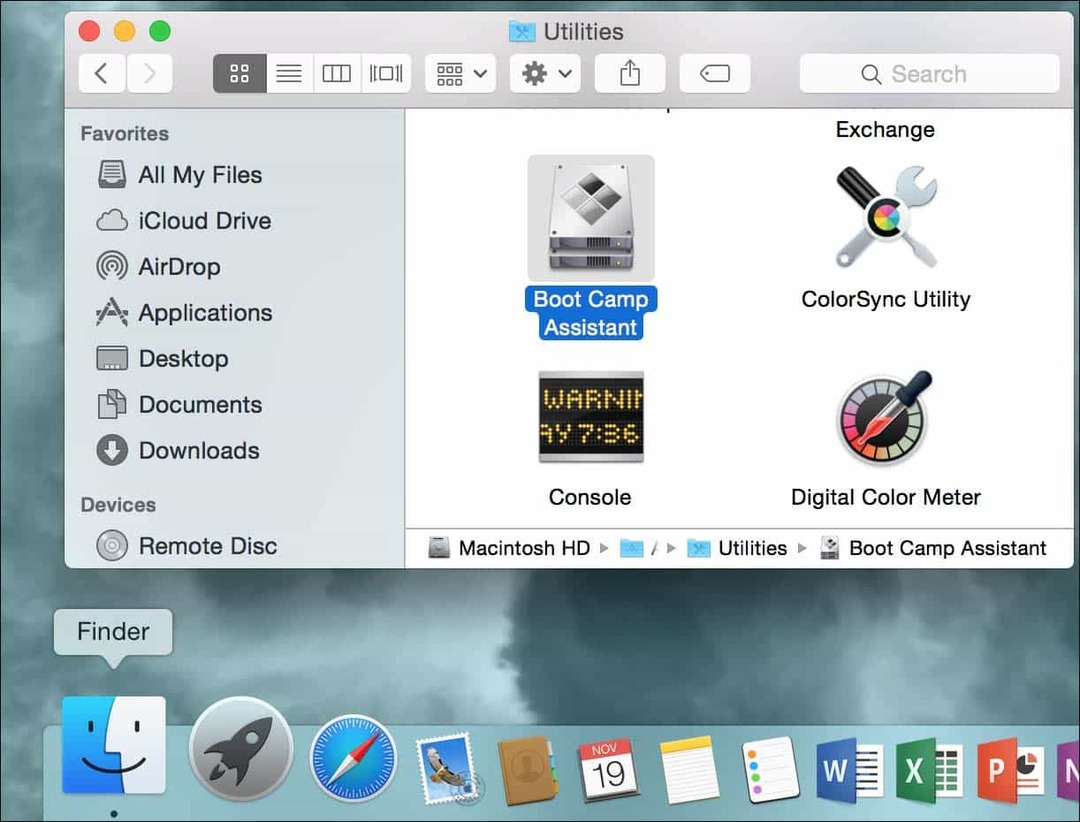
Die Boot Camp-Software ist ein einfacher Assistent, der Sie durch das Herunterladen von Treibern, das Partitionieren Ihrer SSD / Festplatte und das Starten der Installation von Windows führt.
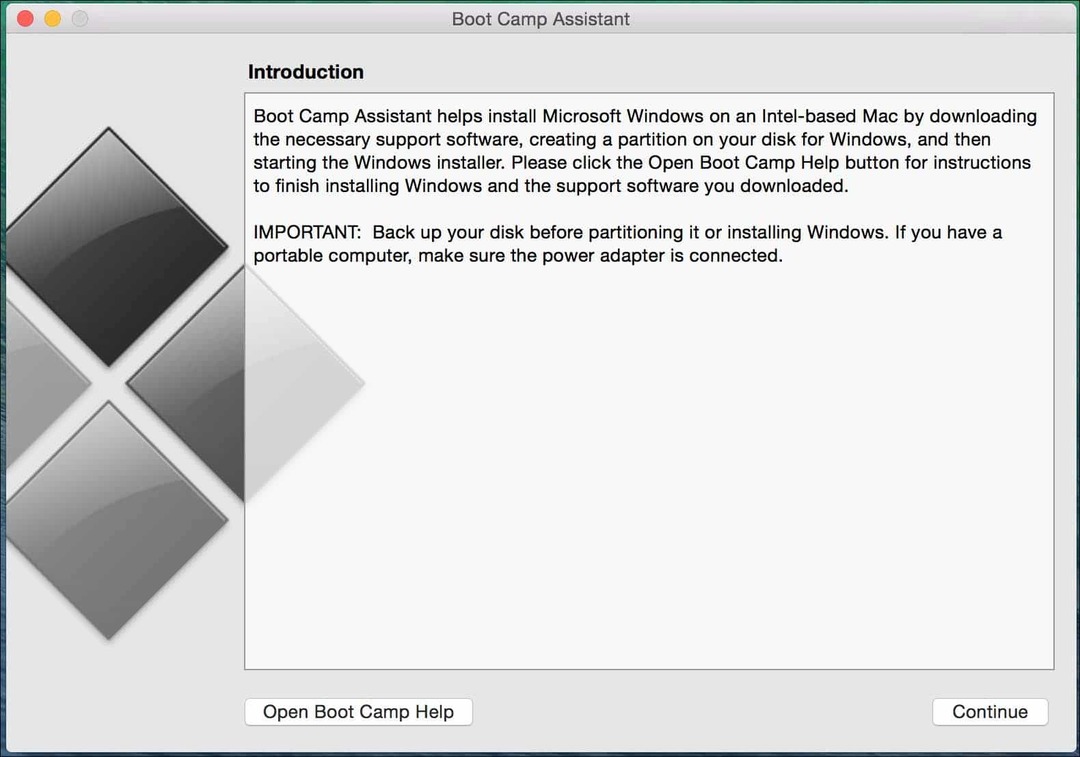
Aktivieren Sie alle folgenden Optionen und klicken Sie auf Weiter:
- Erstellen Sie eine Installationsdiskette für Windows 8 oder höher
- Laden Sie die neueste Windows-Support-Software von Apple herunter
- Installieren Sie Windows 8 oder eine neuere Version
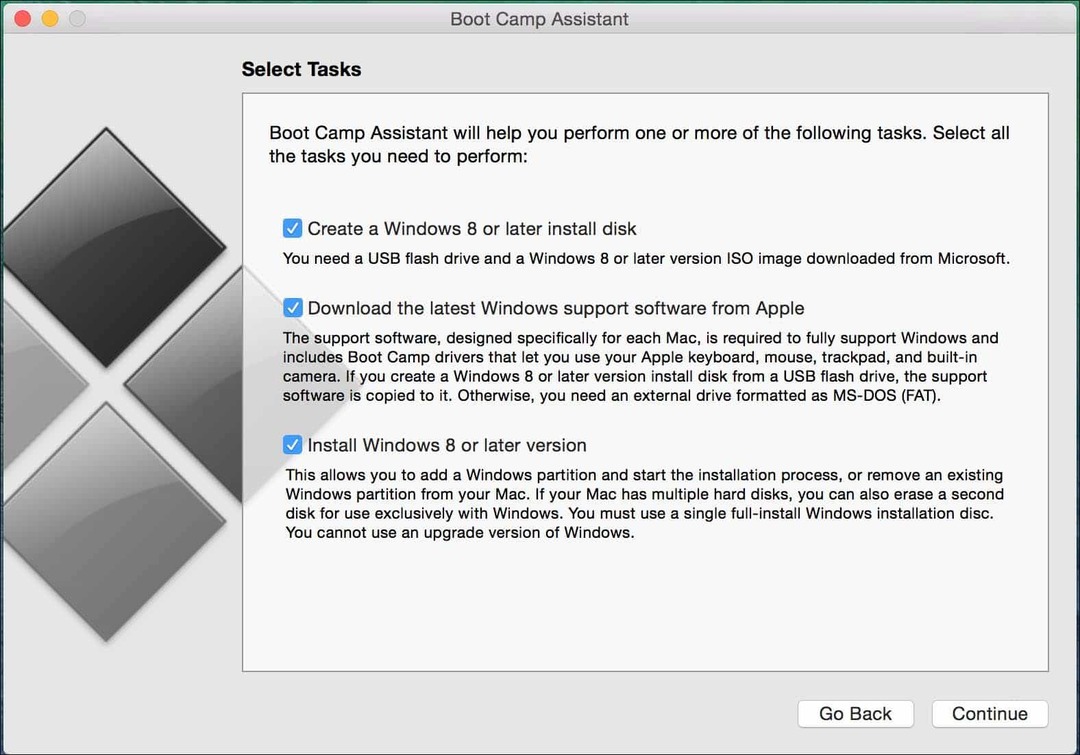
Klicken Wählen Durchsuchen Sie dann die Windows-ISO-Datei, von der heruntergeladen wurde Microsoft TechBench.
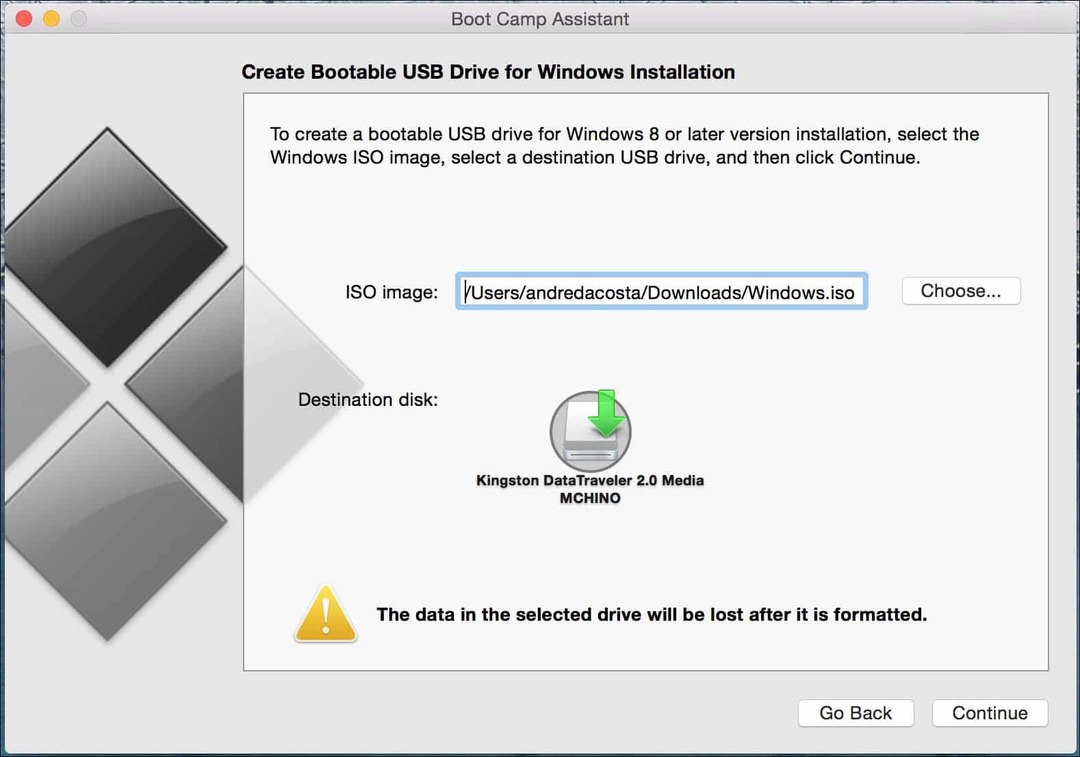
Wenn Sie relevante Daten auf dem USB-Stick haben, werden diese gelöscht. Klicken Sie auf Weiter.
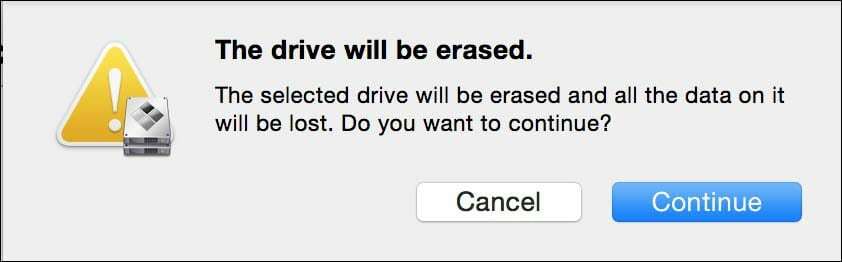
Warten Sie, während Boot Camp beginnt, Dateien auf das USB-Stick zu kopieren.
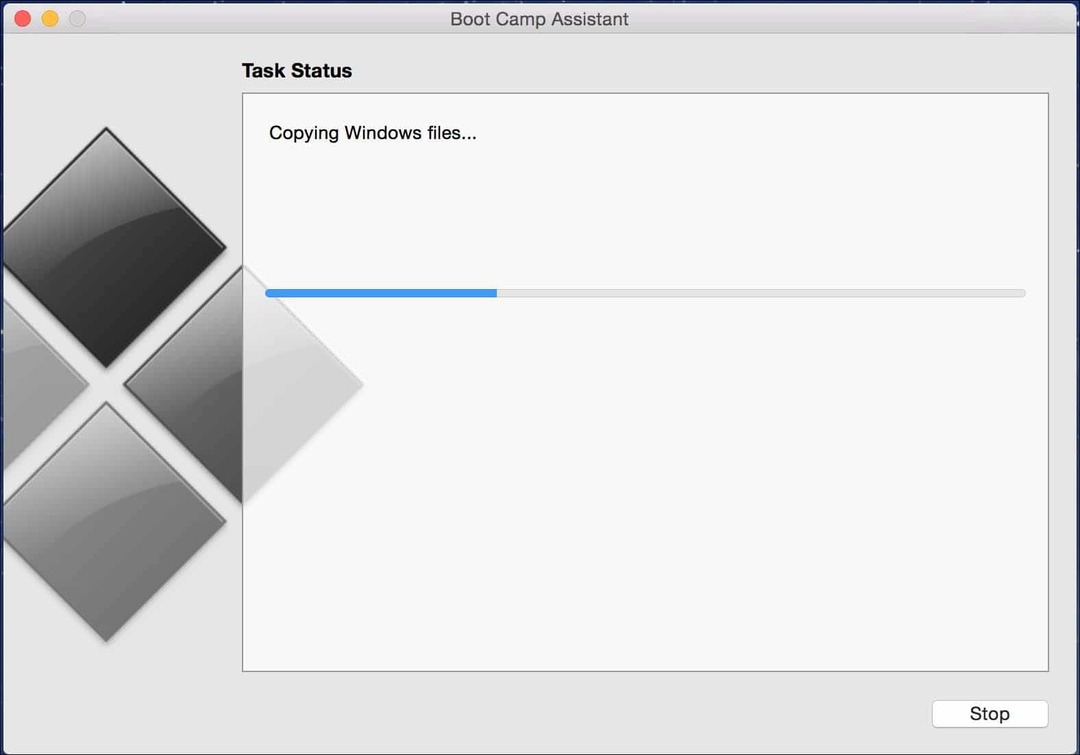
Während des Boot Camp-Assistenten werden Treiber für Ihren Mac heruntergeladen. Dies kann sehr lange dauern, seien Sie also geduldig.
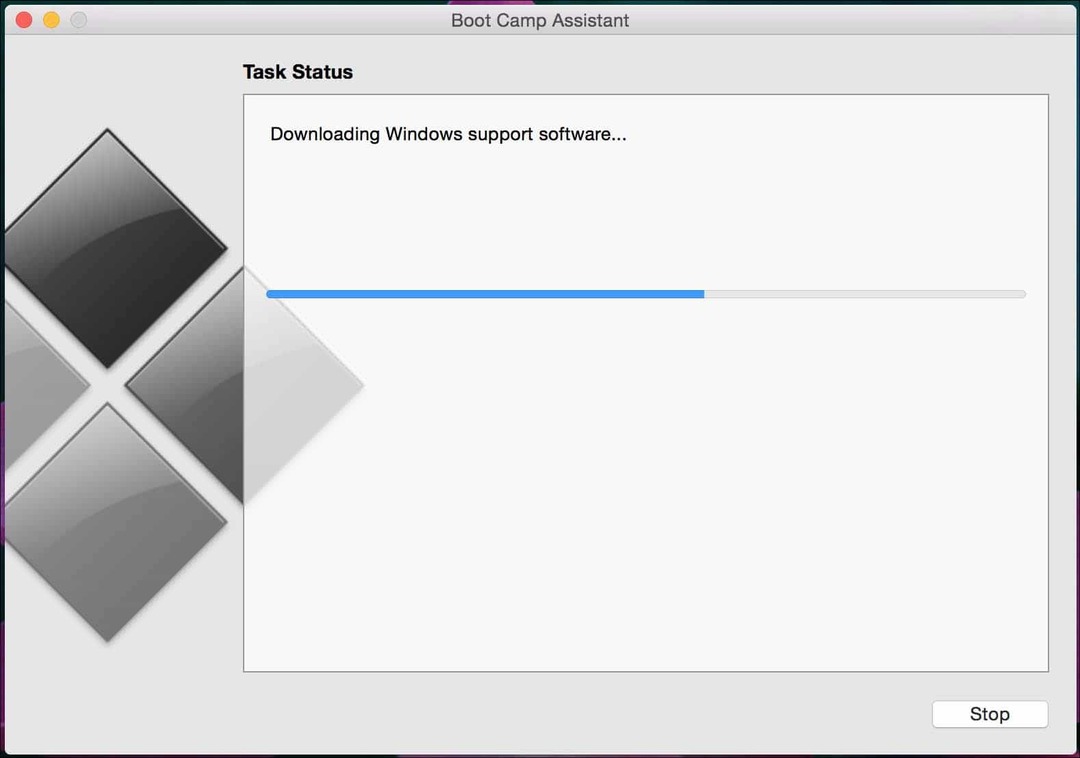
Wenn beim Herunterladen von Treibern ein Fehler auftritt, lesen Sie in einem Abschnitt zur Fehlerbehebung in diesem Artikel nach, was Sie tun können.
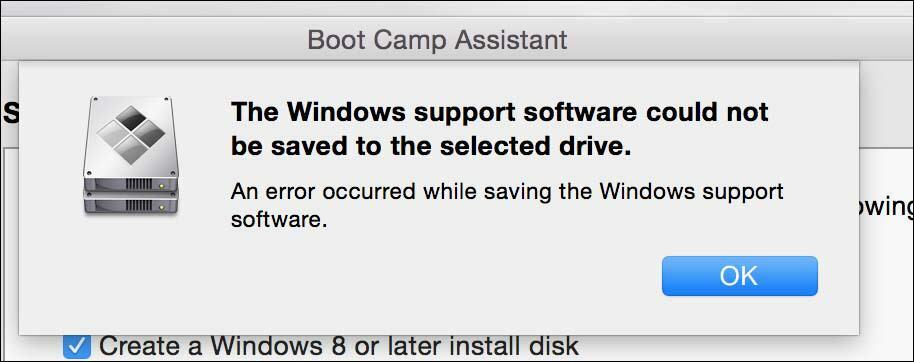
Festlegen des Speicherplatzes für Windows 10
Nachdem Boot Camp Ihre Treiber heruntergeladen hat, müssen Sie im nächsten Schritt den Speicherplatz ermitteln, den Sie Windows 10 in Abhängigkeit von einzelnen Faktoren zuweisen. Zukünftige Bedürfnisse müssen berücksichtigt werden. Planen Sie, Windows immer in der Nähe zu haben? In diesem Fall sollten Sie Windows 10 ausreichend Speicherplatz zur Verfügung stellen. Folgendes berücksichtigen:
- Updates für Windows, die Speicherplatz belegen. Windows 10 wird als Dienst bereitgestellt, sodass im Betriebssystem integrierte Apps und Updates im Laufe der Zeit Speicherplatz beanspruchen. Windows 10 benötigt mindestens 16 GB (32 Bit) und 20 GB (64 Bit) Speicherplatz, um die Installation zu erleichtern. Windows 10 benötigt ungefähr 9 GB Speicherplatz auf der Festplatte.
- Apps - Wenn Sie moderne Apps unter Windows 10 herunterladen und installieren möchten, müssen Sie dies berücksichtigen. Apps können viel Speicherplatz beanspruchen. Vergessen wir nicht die herkömmlichen Desktop-Apps, für die ebenfalls Updates erforderlich sind.
- Daten - persönliche Dateien wie Dokumente, Musik, Bilder, Videos. Wenn Sie vorhaben, solche Inhalte zu speichern, müssen Sie berücksichtigen, ob es sich lohnt, sie lokal aufzubewahren oder in eine externe Festplatte zu investieren oder nur die Schlüsseldateien aufzubewahren, die Sie benötigen oder an denen Sie regelmäßig arbeiten. Dies ist möglicherweise der perfekte Zeitpunkt, um bei Bedarf einige Dateien in der Cloud zu speichern. Wenn Sie Ihren Mac bei der Arbeit verwenden möchten, konfiguriert Ihr Arbeitgeber Ihre Anmeldeinformationen möglicherweise so, dass Dateien nicht lokal, sondern in seinem Netzwerk gespeichert werden. Für meine Zwecke verwende ich einen Mac mit 256 GB Speicherplatz, da Windows 10 nur für wichtige Apps verwendet wird und einige Dateien auf gespeichert werden Als externes Laufwerk werde ich 56 GB zuweisen. Möglicherweise verwenden Sie einen Mac mit begrenztem Speicherplatz. Berücksichtigen Sie Ihre Anforderungen jetzt und in der Zukunft. Wenn Sie dies nicht tun, müssen Sie möglicherweise eine Sicherungskopie erstellen und neu beginnen. Wenn Sie hauptsächlich mit Office-Apps arbeiten, können Sie mit dem Nötigsten arbeiten. Wenn Sie mit Videos und Bildern arbeiten, denken Sie groß. Das absolute Minimum, das ich heutzutage empfehle, sind mindestens 50 GB für Windows, und das verkürzt es.
Wenn Sie festgelegt haben, wie viel Speicherplatz Sie zuweisen möchten, ziehen Sie den Knopf mit dem Mauszeiger nach links, um Windows den entsprechenden Speicherplatz zuzuweisen.
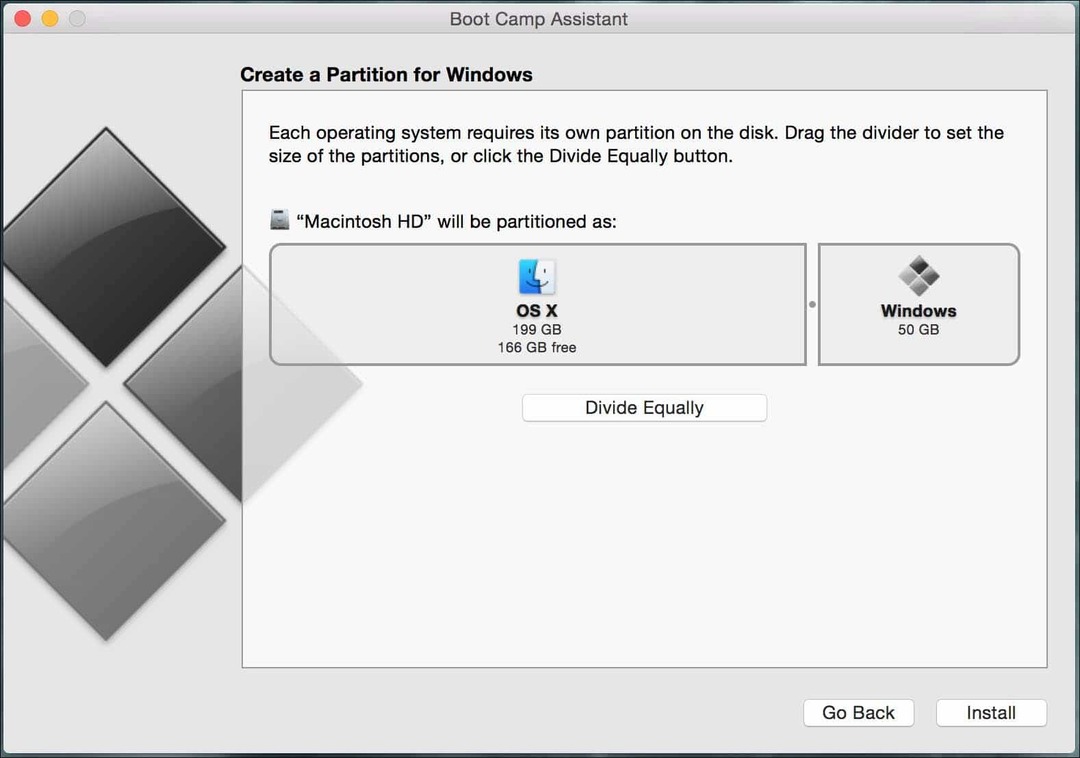
Klicken Sie auf Installieren. Boot Camp bereitet die Partition vor und startet Ihren Mac automatisch neu.
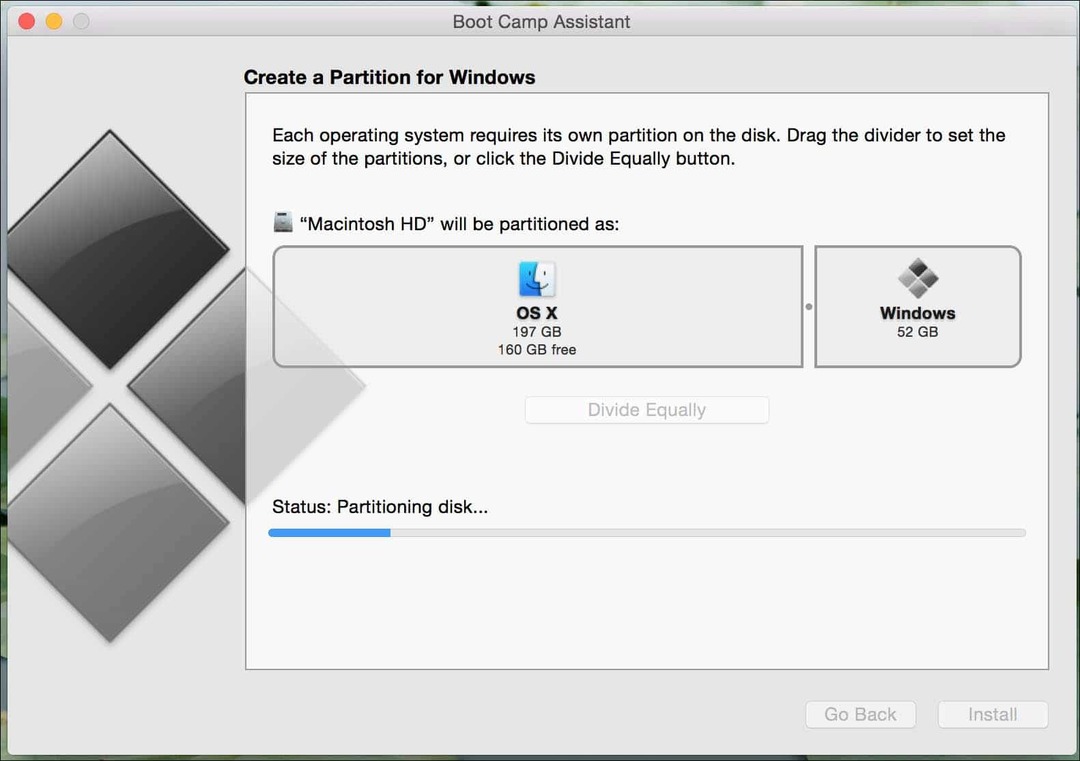
Dies ist ein wichtiger Teil des Setups. Je nach verwendetem Mac-Modell müssen Sie möglicherweise die Tasten C oder Option gedrückt halten, um die Startoptionen anzuzeigen. In meinem Fall werde ich das gedrückt halten Möglichkeit Taste, die Optionen für das Volume anzeigt, von dem ich booten möchte. Auf dem Bildschirm werden zwei Optionen angezeigt: Ich starte vom EFI-Startlaufwerk (gelbes Laufwerkssymbol), auf dem meine Windows 10-Installationsdateien gespeichert sind. Verwenden Sie die linke und rechte Pfeiltaste, um es auszuwählen, und drücken Sie die Eingabetaste.
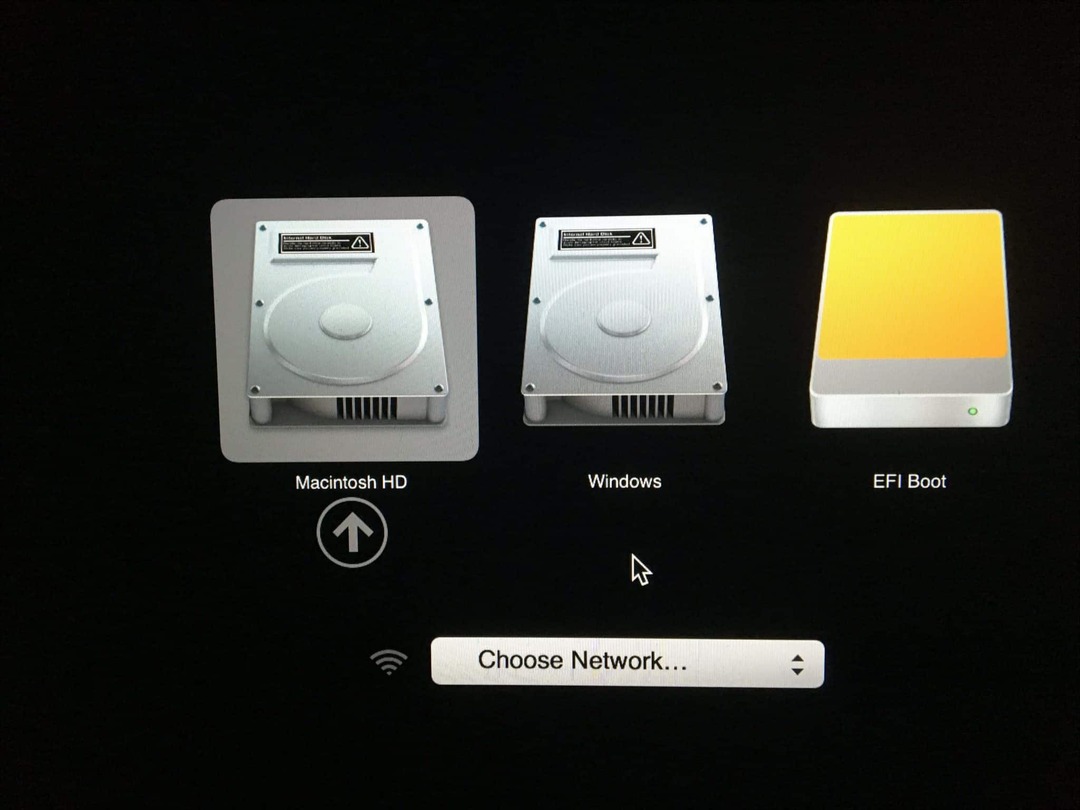
Es wird eine kurze Zeit dauern, bis das Windows-Setup gestartet ist. Der Setup-Assistent sieht auf dem Bildschirm winzig aus. Sie müssen dies vorerst durchgehen. Ich denke, mit der neuen Richtlinie von Microsoft, wenn Windows 10 regelmäßig überarbeitet wird, wäre dies eine gute Sache Idee, ob sie mit Apple zusammenarbeiten könnten, um zumindest einige Treiber der Basisklasse in die neuesten Builds von aufzunehmen Windows. (Ich kann weiter träumen).
Installieren von Windows 10 unter OS X.
Windows 10 startet das Setup wie auf einem normalen PC. Jetzt können Sie Windows 10 gemäß den Anweisungen auf dem Bildschirm installieren.
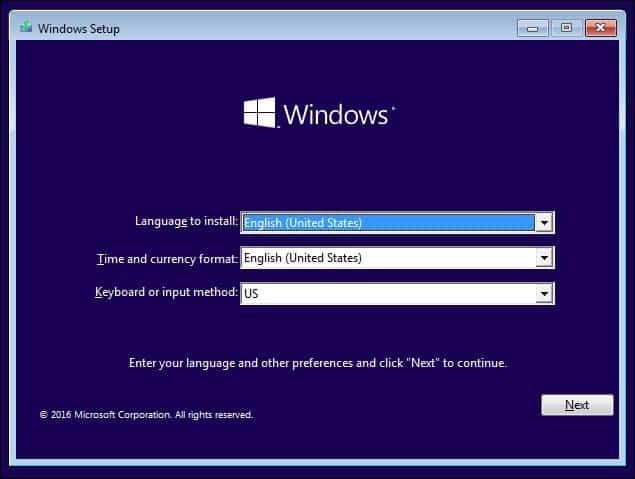
Wenn Sie zu diesem Punkt im Installationsprozess gelangen, wählen Sie Klicken Sie auf Benutzerdefiniert: Nur Windows installieren (erweitert).
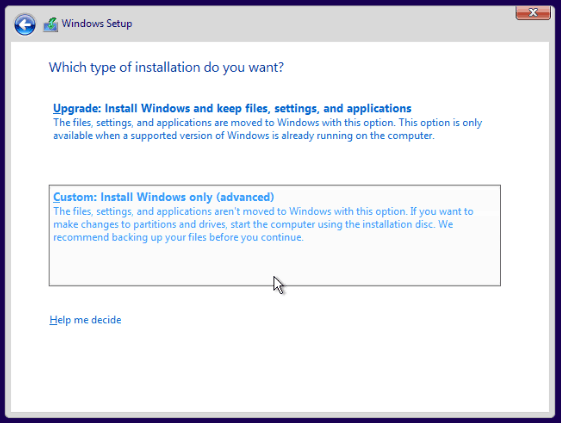
Auf dem Bildschirm werden mehrere Partitionen angezeigt. Sei hier sehr vorsichtig. Wählen Sie nur die benannte Partition aus BOOT CAMP Klicken Sie dann auf Format und dann auf OK, um die Formatüberprüfungsnachricht anzuzeigen.
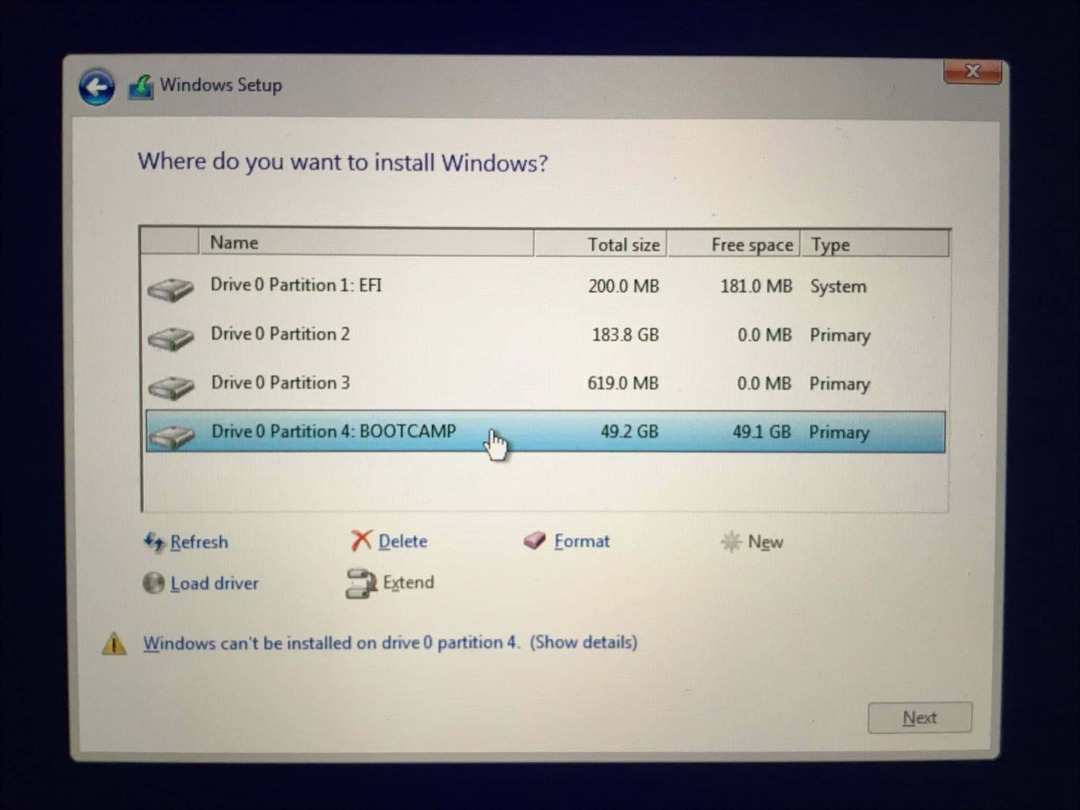
Windows Setup beginnt dann mit dem Kopieren von Dateien. Während dieser Zeit wird das Windows-Setup automatisch neu gestartet und mehrmals neu gestartet.
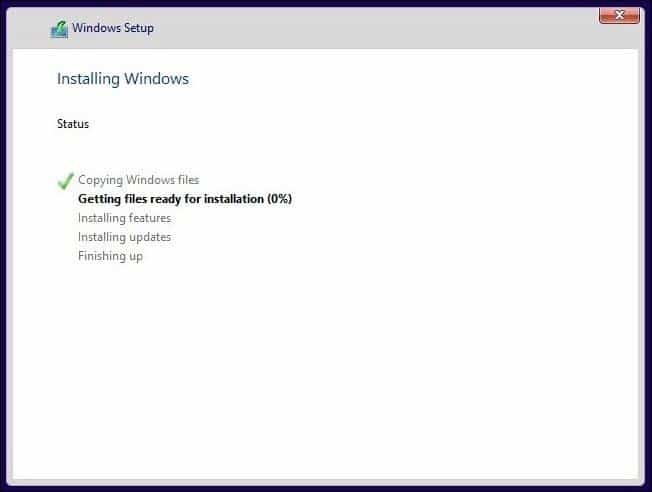
Komplette Out-of-Box-Erfahrung
Je nachdem, ob Sie mit dem Internet verbunden sind oder nicht, werden auf dem Bildschirm verschiedene Optionen angezeigt. Klicken Sie auf Express-Einstellungen verwenden.
- Richten Sie ein Benutzerkonto ein.
- Stellen Sie eine Verbindung zu einem Netzwerk her, falls angezeigt
- Warten Sie, während Apps installiert und konfiguriert sind.
- Melde dich in deinem Konto an.
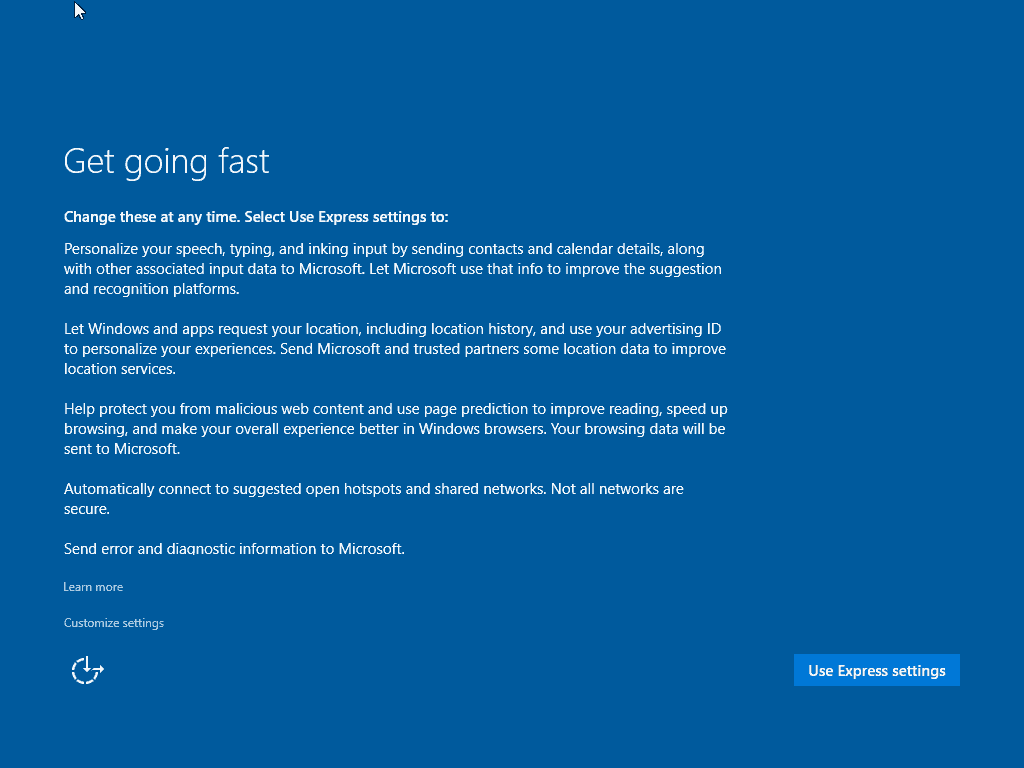
Installieren Sie die Boot Camp-Treiber
Damit Windows 10 auf Ihrem Mac ordnungsgemäß funktioniert, müssen Sie die Boot Camp-Treiber installieren. Klicken Sie auf Start, dann auf Datei-Explorer und öffnen Sie das USB-Stick. Öffnen Sie den Boot Camp-Ordner, doppelklicken Sie auf Setup und folgen Sie dem Bildschirmassistenten, um die Windows-Treiber für Ihren Mac zu installieren.

Wenn Sie fertig sind, klicken Sie auf Fertig stellen und dann auf Neu starten, wenn Sie dazu aufgefordert werden.
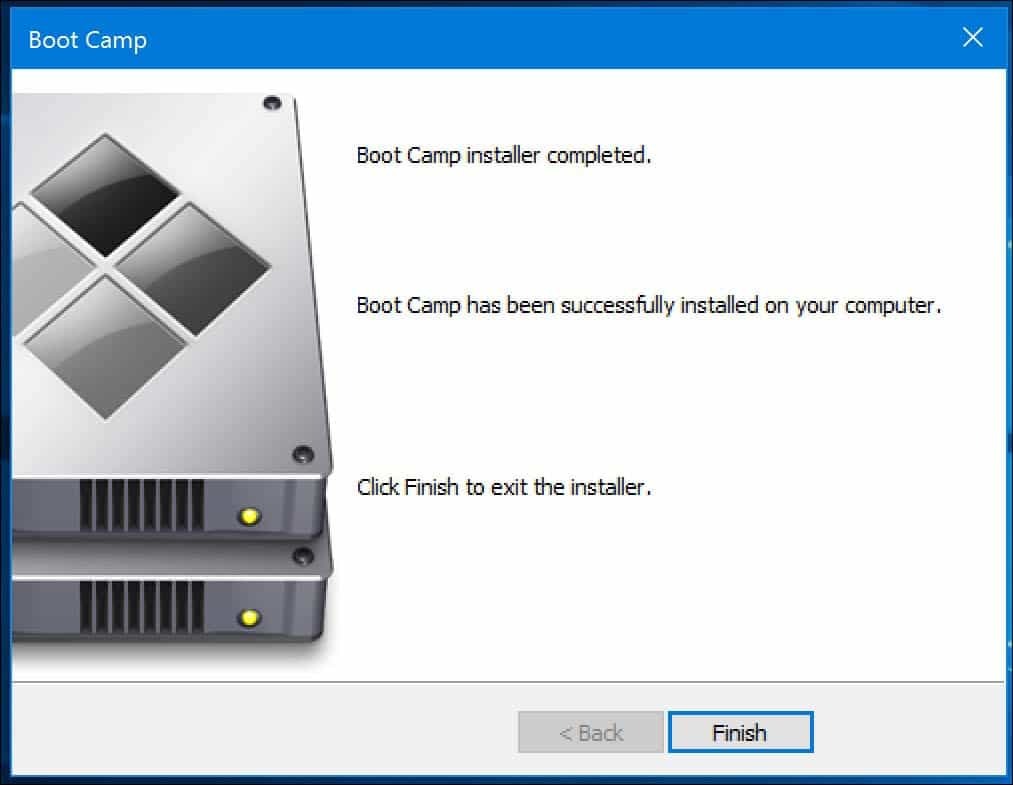
Starten Sie in OS X neu
Wenn Sie OS X starten möchten, klicken Sie auf Verborgenes zeigen Klicken Sie im Benachrichtigungsbereich auf die Schaltfläche "Symbole" und dann auf "Boot Camp" und dann auf "In OS X neu starten" oder auf "Start" und dann auf "Neu starten". Halten Sie sofort die Starttaste gedrückt, sobald Sie das Startsignal hören. Verwenden Sie die linke oder rechte Pfeiltaste, um Macintosh HD auszuwählen, und drücken Sie die Eingabetaste.
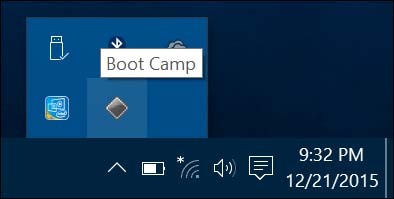
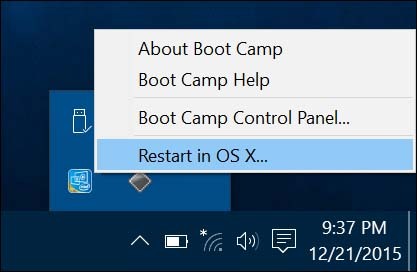
Wenn Sie Ihr Standardbetriebssystem festlegen möchten, klicken Sie im OS X-Dock auf Systemeinstellungen. Klicken Sie auf Startdiskette und wählen Sie entweder Macintosh HD oder Windows Bootcamp aus. Sie können die Boot Camp-Systemsteuerung in Windows 10 öffnen (drücken Sie Windows-Taste + X. Klicken Sie dann auf Systemsteuerung und nehmen Sie ähnliche Änderungen vor.
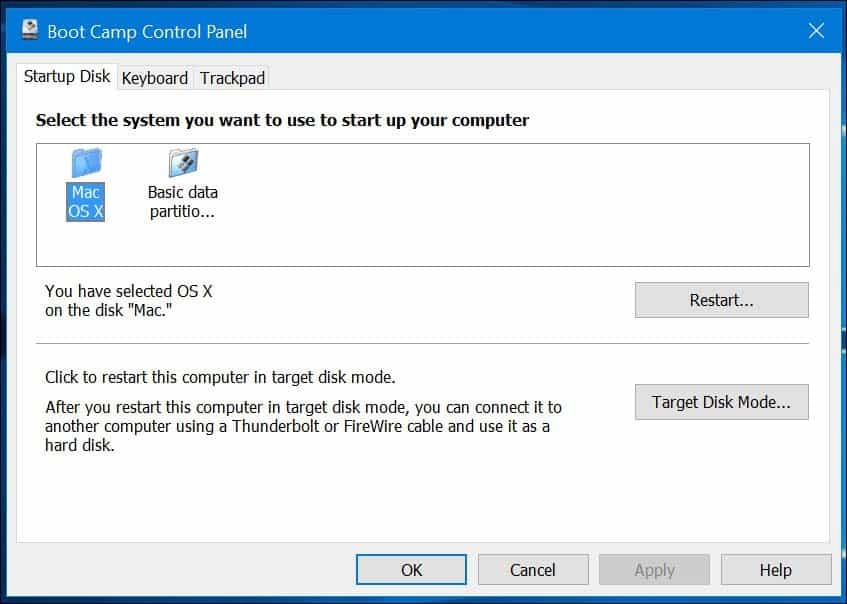
Fehlerbehebung
Wenn beim Herunterladen von Boot Camp-Treibern Probleme auftreten, können Sie versuchen, diese herunterzuladen manuell. Der folgende Link bietet einen direkten Link zu den Boot Camp 6-Treibern für Windows 10. Apple stellt keinen dedizierten Standort zur Verfügung, aber die offizielle Quelle wurde im Content Delivery Network von Apple gefunden. Es ist ziemlich groß, ungefähr 1,2 GB groß und das Herunterladen dauert einige Zeit.
Sobald Sie die Treiber heruntergeladen haben, werden sie in einem komprimierten Format verpackt. Sie müssen ein kostenloses Komprimierungsprogramm wie verwenden WinRAR oder 7-Zip um es zu extrahieren. Bitte beachten Sie, dass Sie dies von einem Windows-PC aus tun müssen.
Kopieren Sie nach dem Extrahieren sowohl den Ordner $ WinPEDriver $ als auch den Ordner BootCamp in das Stammverzeichnis Ihres USB-Sticks, das die Windows 10-Installationsdateien enthält.
Ich habe festgestellt, dass der Boot Camp-Treiberassistent bei der Installation des Realtek-Treibers auflegt. Ich habe den Mac neu gestartet, zum Boot Camp-Ordner auf dem USB-Stick navigiert, den Treiberordner geöffnet und den Realtek-Ordner gelöscht. Das Setup wurde reibungslos fortgesetzt.
Insgesamt ist die Installation von Windows 10 auf Ihrem Mac etwas kompliziert, funktioniert aber außergewöhnlich gut. Aufgrund des Tastaturlayouts des Mac müssen Sie sich einige Befehle merken, z. B. die Befehlstaste ersetzt die Windows-Taste. Strg + C. zum kopieren und Strg + V. für Paste sind die gleichen. Apple hat eine Seite mit einer Liste von Befehlen zur Verwendung Ihrer Apple-Tastatur unter Windows Hier.
Wenn Sie der Meinung sind, dass dies nur für einige Apps zu aufwendig ist, ist das Einrichten von Windows in einer virtuellen Maschine möglicherweise die bessere Option. Dies gilt insbesondere dann, wenn Sie ältere Apps ausführen müssen, die unter 64-Bit-Windows nicht funktionieren.



